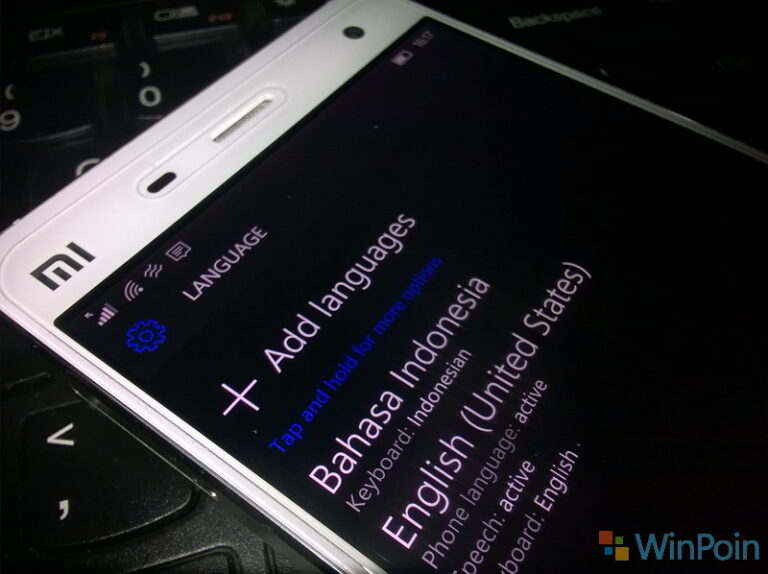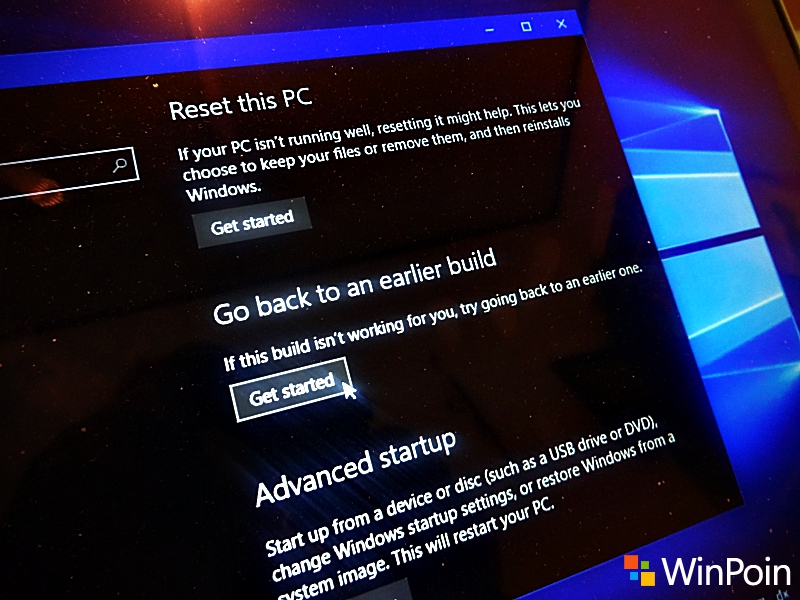
Windows 10 Anniversary Update sudah dirilis, dan Microsoft memberikan kamu kesempatan 10 hari untuk mencicipi experience-nya. Jika lancar kamu bisa terus lanjut, tetapi jika bermasalah kamu bisa melakukan rollback. (Baca: Hanya 10 Hari Saja Kesempatan Kamu Rollback dari Windows 10 Anniversary Update)
Bagi kamu yang belum tahu, rollback adalah istilah untuk mengembalikan lagi Windows 10 ke build sebelum dilakukan update / upgrade.
Nah bagi kamu yang kebetulan mengalami masalah pasca upgrade ke Windows 10 Anniversary Update, lalu ingin kembali ke build versi sebelumnya, kamu bisa melakukan rollback dengan cara berikut ini:
Cari Recovery options di search bar Windows, lalu buka.
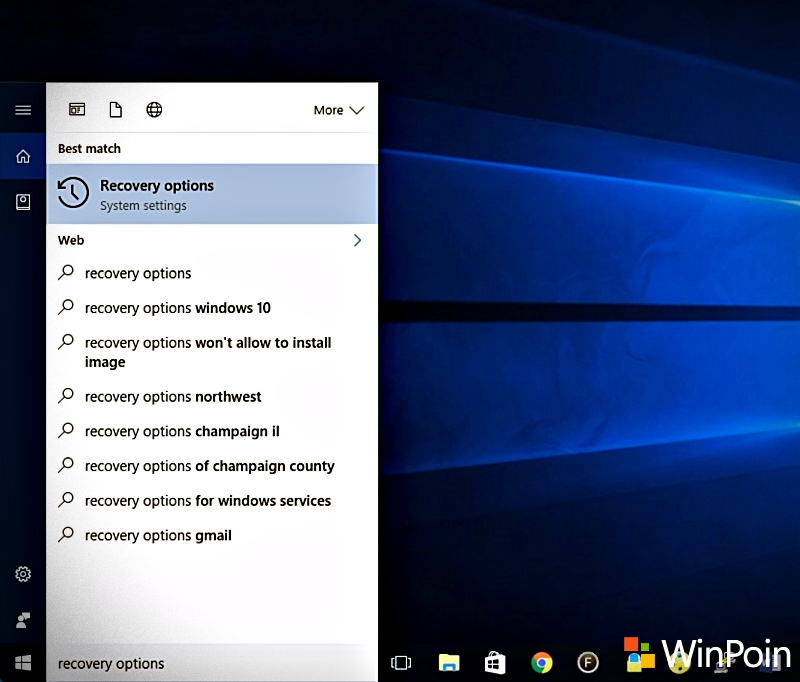
Setelah itu di bagian Go back to an earlier build, pilih Get started.
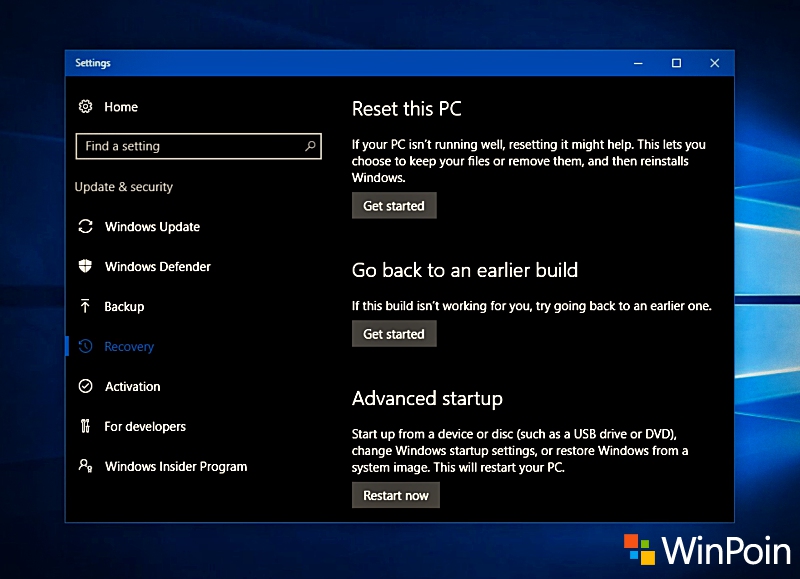
Ikuti wizard yang diberikan, dan Windows 10 kamu bakal kembali ke build sebelum menginstall Anniversary Update.
Namun demikian WinPoin informasikan bahwa jangan terburu-buru melakukan rollback jika Windows 10 Anniversary Update kamu bermasalah. Coba dulu beberapa solusi seperti update / install driver versi yang terbaru misalnya.
Jika Windows 10 Anniversary Update kamu mengalami masalah crash, bisa juga mencoba solusi ini. (Baca: Windows 10 Mengalami Freeze Setelah Anniversary Update? Ini Cara Mengatasinya)
Jika memang kedua langkah diatas tetap tidak memperbaiki permasalahan di Windows 10 kamu, maka rollback baru menjadi solusi yang tepat.
Dan bagi kamu yang Windows 10 Anniversary Update nya berjalan lancar, pastikan membaca Beberapa Hal yang Perlu Kamu Lakukan Setelah Upgrade ke Windows 10 Anniversary Update, agar experience kamu bisa semakin maksimal lagi.